Lasketun kentän lisääminen Excelin pivot-taulukkoon

Tutustu, kuinka voit lisätä lasketun kentän Excelin pivot-taulukkoon ja laskea myynnistä syntyviä palkkioita tehokkaasti.
Joskus et halua käyttäjän sulkevan Excel-työkirjan syöttämättä tiettyä dataa. Näissä tilanteissa olisi hyödyllistä estää käyttäjää sulkemasta työkirjaa, kunnes kohdesolu on täytetty (kuten tässä näkyy). Tässä tämä näppärä makro tulee esiin.

Estä sulkeminen, kunnes tietty solu on täytetty.
Tämän koodin laukaisee työkirjan BeforeClose-tapahtuma. Kun yrität sulkea työkirjan, tämä tapahtuma käynnistyy ja suorittaa sisällä olevan koodin. Tämä makro tarkistaa, onko kohdesolu (tässä tapauksessa solu C7) tyhjä. Jos se on tyhjä, sulkemisprosessi peruuntuu. Jos C7 ei ole tyhjä, työkirja tallennetaan ja suljetaan:
Yksityinen alatyökirja_BeforeClose(Peruuta Boolean)
Vaihe 1: Tarkista, onko solu C7 tyhjä
Jos Sheets("Sheet1").Range("C7").Arvo = " Sitten
'Vaihe 2: Jos solu on tyhjä, peruuta sulkeminen ja kerro käyttäjälle
Peruuta = Totta
MsgBox "Solu C7 ei voi olla tyhjä"
'Vaihe 3: Jos solu ei ole tyhjä, tallenna ja sulje
Muu
ActiveWorkbook.Close SaveChanges:=Tosi
Loppu Jos
Lopeta ala
Vaihe 1 tarkistaa, onko C7 tyhjä.
Jos C7 on tyhjä, astuu voimaan vaihe 2, joka peruuttaa sulkemisprosessin välittämällä True-arvoksi Peruuta Boolen. Vaihe 2 aktivoi myös viestilaatikon, joka ilmoittaa käyttäjälle hänen tyhmyydestään (no, se ei todellakaan ole niin ankaraa).
Vaiheessa 3, jos solu C7 ei ole tyhjä, työkirja tallennetaan ja suljetaan.
Jos haluat ottaa tämän makron käyttöön, sinun on kopioitava ja liitettävä se Workbook_BeforeClose-tapahtumakoodiikkunaan. Jos sijoitat makron tähän, se käynnistyy aina, kun yrität sulkea työkirjan:
Aktivoi Visual Basic Editor painamalla Alt+F11.
Etsi projektiikkunasta projektin/työkirjan nimi ja napsauta sen vieressä olevaa plusmerkkiä nähdäksesi kaikki taulukot.
Napsauta tätä työkirjaa.
Valitse avattavasta Tapahtuma-luettelosta BeforeClose-tapahtuma.
Kirjoita tai liitä koodi äskettäin luotuun moduuliin.
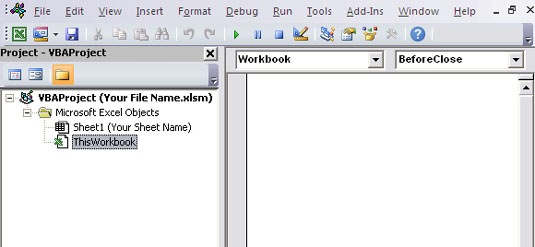
Kirjoita koodisi Workbook BeforeClose -tapahtumaan.
Tutustu, kuinka voit lisätä lasketun kentän Excelin pivot-taulukkoon ja laskea myynnistä syntyviä palkkioita tehokkaasti.
Opi käyttämään Microsoft Teamsia: verkkopohjaista sovellusta, asiakkaana kannettavalla tietokoneella tai pöytätietokoneella tai Teams-mobiilisovellusta älypuhelimella tai tabletilla.
Kuinka estää Microsoft Wordia avaamasta tiedostoja vain luku -tilassa Windowsissa Microsoft Word avaa tiedostot vain luku -tilassa, jolloin niiden muokkaaminen on mahdotonta? Älä huoli, menetelmät ovat alla
Virheiden korjaaminen virheellisten Microsoft Word -asiakirjojen tulostuksessa. Virheet tulostettaessa Word-asiakirjoja, joissa on muuttuneet fontit, sotkuiset kappaleet, puuttuva teksti tai kadonnut sisältö ovat melko yleisiä. Älä kuitenkaan
Jos olet piirtänyt PowerPoint-dioihin esityksen aikana kynää tai korostuskynää, voit tallentaa piirustukset seuraavaa esitystä varten tai poistaa ne, jotta seuraavan kerran näytät ne. Aloitat puhtailla PowerPoint-dioilla. Pyyhi kynä- ja korostuskynäpiirrokset noudattamalla näitä ohjeita: Pyyhi rivit yksi kerrallaan […]
Tyylikirjasto sisältää CSS-tiedostoja, Extensible Stylesheet Language (XSL) -tiedostoja ja kuvia, joita käyttävät ennalta määritetyt sivupohjat, sivuasettelut ja säätimet SharePoint 2010:ssä. CSS-tiedostojen etsiminen julkaisusivuston tyylikirjastosta: Valitse Sivuston toiminnot→ Näytä Kaikki sivuston sisältö. Sivuston sisältö tulee näkyviin. Style-kirjasto sijaitsee […]
Älä hukuta yleisöäsi jättimäisillä numeroilla. Microsoft Excelissä voit parantaa koontinäyttöjesi ja raporttiesi luettavuutta muotoilemalla numerot näyttämään tuhansia tai miljoonia.
Opi käyttämään SharePointin sosiaalisen verkostoitumisen työkaluja, joiden avulla yksilöt ja ryhmät voivat kommunikoida, tehdä yhteistyötä, jakaa ja pitää yhteyttä.
Juliaanisia päivämääriä käytetään usein valmistusympäristöissä aikaleimana ja pikaviitteenä eränumerolle. Tämän tyyppisen päivämääräkoodauksen avulla jälleenmyyjät, kuluttajat ja huoltoedustajat voivat tunnistaa tuotteen valmistusajankohdan ja siten tuotteen iän. Julian-päivämääriä käytetään myös ohjelmoinnissa, armeijassa ja tähtitiedessä. Erilainen […]
Voit luoda verkkosovelluksen Access 2016:ssa. Mikä verkkosovellus sitten on? No, verkko tarkoittaa, että se on verkossa, ja sovellus on vain lyhenne sanoista "sovellus". Mukautettu verkkosovellus on online-tietokantasovellus, jota käytetään pilvestä selaimen avulla. Rakennat ja ylläpidät verkkosovellusta työpöytäversiossa […]








